안드로이드에 TWRP Recovery를 설치하는 방법 (루팅 필요 없음)

TWRP를 사용하면 사용자는 Android 기기에 루팅, 플래싱 또는 새로운 펌웨어를 설치할 때 기기 상태에 영향을 미칠 염려 없이 기기에 펌웨어를 저장, 설치, 백업 및 복원할 수 있습니다.
휴대폰에 설치된 앱이 너무 많아서 주의가 산만해지기 쉽습니다. 화면 시간을 줄이는 가장 좋은 방법은 앱을 눈에서 벗어나게 하는 것입니다. 또한 부모라면 자녀가 모든 앱, 특히 은행 앱과 같은 민감한 앱에 접근하는 것을 원하지 않을 것입니다.
다행히도 Android 에서는 앱을 숨기고 제한할 수 있습니다 . 앱을 자신, 다른 사람 또는 자녀에게 숨기고 싶은지 여부에 관계없이 숨기는 방법은 다음과 같습니다.
Android에서 앱을 숨기거나 제한하는 방법은?
휴대전화에서 특정 앱을 숨기고 싶은 경우가 있습니다.
예를 들어, 부모는 자녀가 저장된 신용카드 정보를 사용하여 실수로 주문하지 않도록 하고 싶어할 수 있습니다. 호기심 많은 사람에게서 앱을 숨길 수도 있고, 개인 채팅을 몰래 탐색할 수도 있으며, 어리석은 답변을 보낼 수도 있습니다.
또한, 인스타그램과 같은 중독성 있는 앱을 숨기면 스마트폰 중독을 억제하는 데 도움이 될 수 있습니다. 휴대폰에서 앱을 완전히 삭제할 필요가 없으므로, 언제든지 원할 때 사용할 수 있습니다.
모든 삼성 휴대폰에서는 앱 서랍에서 설치된 앱을 숨길 수 있습니다. 이 과정 역시 비교적 간단합니다.
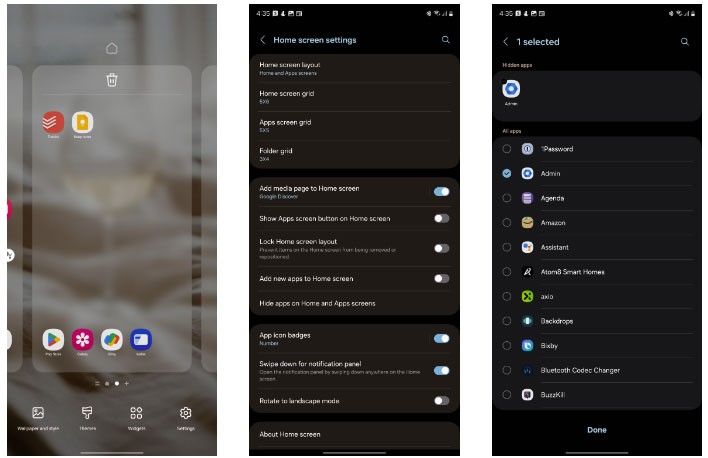
이제 선택한 모든 앱이 Galaxy 폰의 앱 서랍에서 사라진 것을 볼 수 있습니다.
삼성의 구현에 대한 좋은 점 중 하나는 앱 서랍에서 검색하더라도 숨겨진 앱이 나타나지 않는다는 것입니다. 하지만 다른 타사 검색 앱의 검색 결과와 설정 > 앱 에는 표시됩니다 .
삼성은 숨겨진 앱에 빠르게 액세스할 수 있는 숨겨진 앱 서랍을 제공하지 않습니다. 이렇게 하면 이러한 서비스에 쉽게 접근할 수 있습니다. 하지만 Google 검색 위젯이나 다른 범용 검색 앱을 사용하면 이 문제를 해결할 수 있습니다. Android에서 숨겨진 앱을 찾는 방법은 여러 가지가 있다는 점을 기억하세요 .
Google Pixel 8과 같은 휴대폰에는 앱을 숨기는 기본 옵션이 없습니다. 이를 위해 런처나 타사 앱을 사용할 수도 있습니다. 하지만 앱을 사용하는 것이 불편하다면, 앱을 비활성화하여 앱 서랍에서 숨기는 것을 고려해 보세요.
유일한 단점은 이 방법은 휴대폰에 미리 설치된 시스템 앱에만 적용된다는 것입니다. 아래 단계에 따라 Play 스토어에서 다운로드한 앱은 숨길 수 없습니다.

이렇게 하면 Android 휴대폰의 앱 서랍에서 앱이 숨겨집니다. 단점은 앱을 다시 활성화하지 않으면 앱을 사용할 수 없다는 것입니다.
Android 기기의 기본 런처에 설치된 앱을 숨기는 옵션이 제공되지 않는 경우 Nova와 같은 타사 런처를 사용해야 합니다. Google Play 스토어에서 Nova Launcher를 설치한 후 Android 기기의 기본 런처로 설정하고 다음 단계를 따르세요.
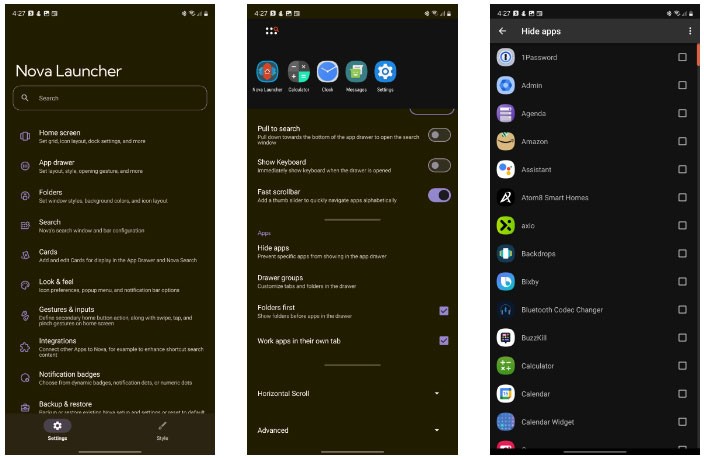
안타깝게도 이 방법에는 한계가 있습니다. 일반 검색 앱이나 Nova의 기본 앱 검색을 사용하면 숨겨진 앱이 결과에 나타납니다. Android 기기의 설정 > 앱 에서 숨겨진 앱 목록을 찾을 수도 있습니다 .
OnePlus를 사용하고 있다면 앱을 숨기기 위해 타사 런처가 필요하지 않습니다. OnePlus의 OxygenOS는 앱을 숨기는 기본 옵션을 제공하며, 숨겨진 앱에 암호를 설정하여 보안을 강화할 수 있습니다.
마찬가지로 Microsoft Launcher를 사용하면 Android 기기에서 앱을 숨길 수도 있습니다. Nova Launcher와 비교했을 때 Microsoft Launcher는 설치된 앱을 숨기는 기능이 더 뛰어납니다. 암호로 앱을 보호할 수 있기 때문입니다.
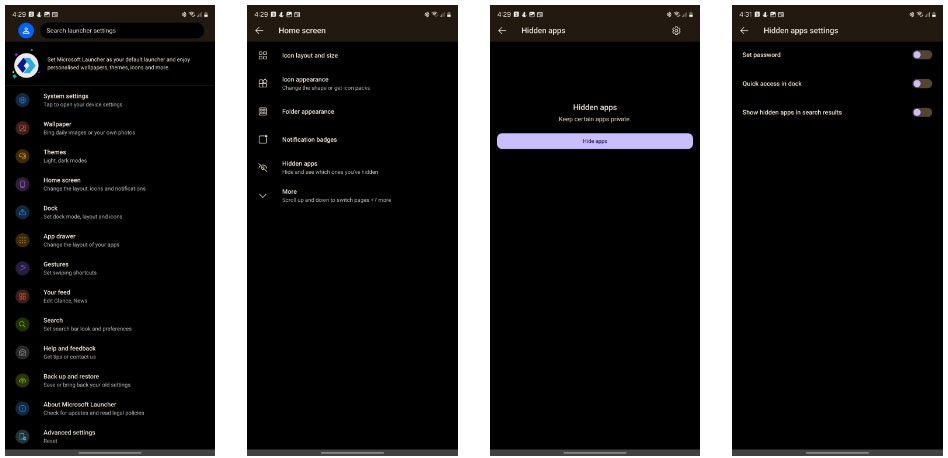
이제 도구 모음에서 위로 두 번 스와이프하면 숨겨진 앱에 액세스할 수 있는 숨겨진 패널이 나타납니다. 비밀번호 보호가 활성화된 경우 먼저 4자리 PIN을 입력해야 합니다.
앱을 숨기는 과정은 사용량에 따라 약간 극단적으로 느껴질 수 있습니다. 대신 앱에 제한을 설정할 수 있습니다. 이를 통해 당신(또는 당신의 자녀)은 적당히 앱 중독에 빠져들 수 있습니다.
특정 앱을 제한하거나 휴대전화를 사용할 수 없는 시간대를 선택할 수 있습니다.
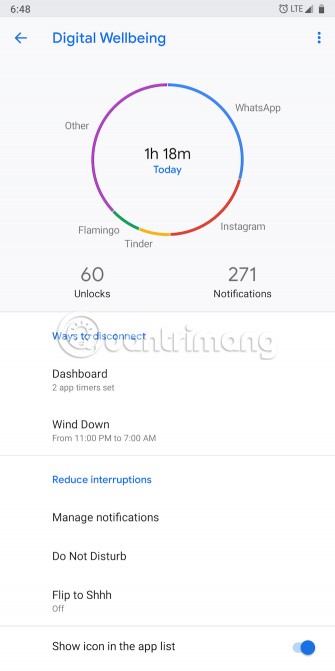
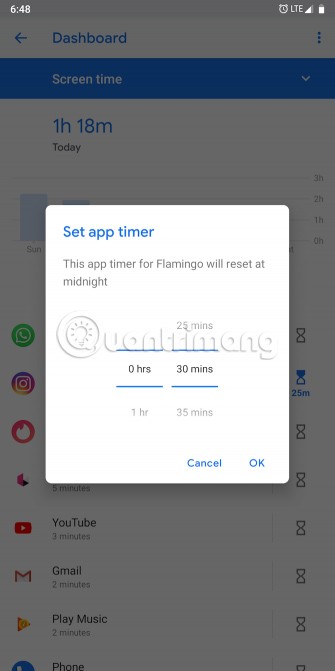
Android 9 Pie 이후부터 Android 휴대폰에는 사용자의 일일 기기 사용량을 기록하고 시간 낭비가 무엇인지 정확히 알려주는 유틸리티가 내장되었습니다. 이 위젯은 설정 > 디지털 웰빙 및 보호자 관리 에서 사용할 수 있습니다 . 해당 앱을 찾을 수 없는 경우 Google Play에서 앱을 다운로드해야 합니다.
디지털 웰빙을 사용하면 앱 제한을 설정할 수 있습니다. 앱의 일일 사용 허용 기간이 만료되면 앱 아이콘이 회색으로 바뀌고 더 이상 열 수 없게 됩니다. 안드로이드는 앱 알림을 차단하므로 읽지 않은 메시지나 댓글을 본 후에는 알림을 확인하고 싶은 유혹을 받지 않습니다.
앱 제한을 구성하려면 디지털 웰빙을 실행하세요. 대시보드를 탭한 다음 제한하려는 앱을 선택합니다. 앱 타이머 옵션을 탭 하고 일일 앱 사용 허용 시간을 정의하세요. 마지막으로 OK 버튼을 누르세요.
휴대폰이 공식적으로 디지털 웰빙을 지원하지 않는 경우 ActionDash와 같은 타사 대안을 사용할 수 있습니다.
ActionDash는 디지털 웰빙의 모든 기능을 갖추고 있으며, 그 이상의 기능도 제공합니다. 이 앱은 휴대폰 사용 시간에 대한 통찰력, 다크 테마, 앱 제한 및 기타 여러 사용자 정의 옵션을 제공합니다. 디지털 웰빙과 달리 ActionDash는 Android 5 Lollipop 이상을 실행하는 모든 휴대폰에서 작동합니다.
ActionDash는 무료로 다운로드할 수 있지만 앱 제한과 다운타임 모드는 모두 프리미엄 기능으로, 7달러의 요금을 지불해야 합니다.
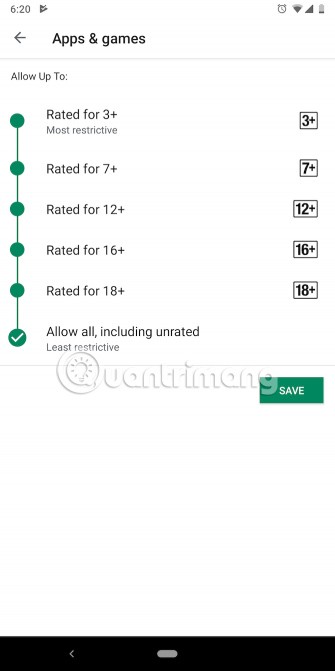
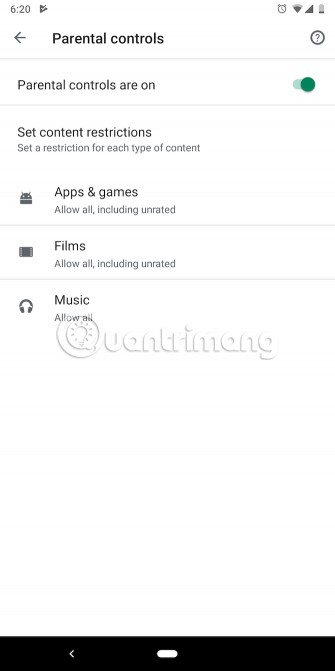
Google Family Link에서는 앱을 숨길 수 있을 뿐만 아니라, 앱 제한을 설정하는 옵션도 있습니다. 이 앱은 디지털 웰빙과 비슷하게 작동합니다. 따라서 사용자가 일일 한도를 모두 소진하면 다음 날까지 해당 앱을 사용할 수 없습니다. 여기서 차이점은 부모만이 제한을 통제하고 조정할 수 있는 능력을 가지고 있다는 것입니다.
이 기능을 설정하고 앱 제한을 설정하는 방법을 알아보려면 Quantrimang.com 에서 Family Link로 자녀의 휴대전화를 보호하는 방법에 대한 가이드를 확인하세요 .
부모님은 Google Play 스토어의 자녀 보호 기능을 이용해 다운로드 제한을 설정할 수도 있습니다. 앱, 게임, 영화, 음악에 대한 콘텐츠 등급을 선택할 수 있습니다. 또한, Play 스토어에서는 아이들이 설정에서 제한을 쉽게 변경할 수 없도록 PIN 잠금을 구성하도록 요구합니다.
Google Play 스토어 > 왼쪽 메뉴 > 설정 > 자녀 보호 에서 자녀 보호 설정을 찾을 수 있습니다 . Google Play에서는 해당 지역에 맞는 등급 시스템을 사용하여 게임과 앱을 평가합니다. 자세한 내용은 ESRB 및 PEGI 등급 가이드 를 확인하세요.
중독성 있는 앱 때문에 휴대폰을 내려놓기 어렵습니다. 위의 방법을 사용하면 시간을 가장 많이 잡아먹는 앱을 숨기고 제한할 수 있습니다.
하지만 스마트폰 중독을 억제하기 위해 할 수 있는 일은 많습니다. 긍정적인 변화를 만들기 위해 모든 것을 포기할 필요는 없습니다. "스마트폰 중독"을 줄이는 5가지 방법은 스마트폰 사용을 줄이는 데 도움이 되는 실용적인 팁입니다.
행운을 빌어요!
TWRP를 사용하면 사용자는 Android 기기에 루팅, 플래싱 또는 새로운 펌웨어를 설치할 때 기기 상태에 영향을 미칠 염려 없이 기기에 펌웨어를 저장, 설치, 백업 및 복원할 수 있습니다.
Google Play 스토어에는 기본 Android 갤러리를 대체할 수 있는 앱이 많이 있습니다. 이러한 앱은 Dropbox나 Google Photos 계정 등에 연결하는 등 기본 라이브러리보다 더 흥미로운 기능을 제공합니다. 필요와 희망에 따라 다음 앱을 선택할 수 있습니다.
신청서에서 검토하려는 이미지를 선택하는 것이 중요합니다. 사용자의 관심을 끌고 다운로드하도록 하려면 스크린샷의 모양을 알아야 하는 이유가 바로 이겁니다.
모바일 환경을 더 쉽게 탐색할 수 있도록 Android에서 글꼴 크기를 변경할 수 있습니다. 텍스트, 글꼴, 기호를 더 쉽게 볼 수 있게 되면 Android 키보드를 더 크게 만드는 것도 좋습니다.
기술에 능숙하지 않다면 다양한 운영 체제, 제조업체, 기기 모델, 사양에 대해 쉽게 혼란스러워할 수 있습니다. 그러한 예 중 하나는 사람들이 삼성과 안드로이드를 동의어로 생각하는 것인데, 이는 전적으로 옳지 않습니다.
몇 년 동안 삼성 휴대폰을 사용해 왔다면 갤럭시 라인이 제공하는 뛰어난 기능들을 따라올 제품이 없다는 걸 알게 될 겁니다.
삼성 갤럭시 폰에서 스크린샷을 찍는 것도 매우 쉽습니다.
각 애플리케이션에 기본 볼륨 레벨을 설정하는 것은 어떤 경우에 유용합니다. 예를 들어, Youtube 애플리케이션을 사용하여 비디오를 시청할 때 벨소리와 메시지 톤의 볼륨을 줄여 방해를 받지 않도록 하고 싶을 때 유용합니다.
Android에서 앱을 완전히 삭제하고 제거하는 것은 항상 '제거'를 탭하는 것만큼 간단하지 않습니다. 대신 파일은 남겨져 시스템을 복잡하게 만들지만 이를 제거할 방법이 있습니다.
휴대폰에 기본으로 설치된 카메라 앱은 다양한 기능을 제공하지만, 창의적인 사진을 찍기 위한 고급 도구는 아직 많지 않습니다. 최고의 휴대폰 사진 앱을 소개합니다.
아래 기사에서는 Quantrimang이 Shelter의 작동 방식과 이 도구를 사용하는 방법에 대해 설명합니다.
Android 접근성 기능은 특정 요구 사항을 염두에 두고 설계되었지만, 그 중 일부는 모든 사람에게 도움이 될 수 있습니다.
일을 처리하기 위해 휴대전화에서 여러 앱을 동시에 사용해야 하는 것은 가끔 압도적으로 느껴질 수 있습니다. 다행히도 안드로이드는 멀티태스킹을 쉽게 만들어 주는 다양한 기능을 제공합니다.
대부분의 가상 키보드 앱에는 터치스크린에서 타이핑하는 것을 더욱 사실적으로 만들어 주는 진동 피드백 기능(햅틱 피드백이라고도 함)이 포함되어 있습니다.
iPhone과 Android 휴대폰을 결합하면 두 가지 모두 가지고 다닐 만한 장점이 있습니다.
고가의 삼성 갤럭시가 시중에 나와 있는 다른 휴대폰과 똑같을 필요는 없습니다. 몇 가지만 수정하면 더욱 개성 있고, 스타일리시하며, 독특하게 만들 수 있습니다.
그들은 iOS에 지루함을 느껴 결국 삼성폰으로 바꿨고, 그 결정에 대해 전혀 후회하지 않습니다.
브라우저의 Apple 계정 웹 인터페이스를 통해 개인 정보 확인, 설정 변경, 구독 관리 등의 작업을 할 수 있습니다. 하지만 여러 가지 이유로 로그인할 수 없는 경우가 있습니다.
iPhone에서 DNS를 변경하거나 Android에서 DNS를 변경하면 안정적인 연결을 유지하고, 네트워크 연결 속도를 높이고, 차단된 웹사이트에 접속하는 데 도움이 됩니다.
내 위치 찾기 기능이 부정확하거나 신뢰할 수 없게 되면, 가장 필요할 때 정확도를 높이기 위해 몇 가지 조정을 적용하세요.
많은 사람들은 휴대폰의 가장 성능이 떨어지는 카메라가 창의적인 사진 촬영을 위한 비밀 무기가 될 줄은 전혀 예상하지 못했습니다.
근거리 무선 통신(NFC)은 일반적으로 몇 센티미터 이내로 서로 가까운 거리에 있는 장치 간에 데이터를 교환할 수 있는 무선 기술입니다.
Apple은 저전력 모드와 함께 작동하는 적응형 전원 기능을 선보였습니다. 두 기능 모두 iPhone 배터리 사용 시간을 늘려주지만, 작동 방식은 매우 다릅니다.
자동 클릭 애플리케이션을 사용하면 게임을 하거나, 애플리케이션이나 기기에서 사용 가능한 작업을 할 때 별다른 작업을 하지 않아도 됩니다.
사용자의 요구 사항에 따라 기존 Android 기기에서 Pixel의 독점 기능 세트가 실행될 가능성이 높습니다.
이 문제를 해결하려면 꼭 좋아하는 사진이나 앱을 삭제해야 하는 것은 아닙니다. One UI에는 공간을 쉽게 확보할 수 있는 몇 가지 옵션이 포함되어 있습니다.
우리 대부분은 스마트폰 충전 포트를 배터리 수명 유지에만 사용하는 것처럼 생각합니다. 하지만 그 작은 포트는 생각보다 훨씬 더 강력합니다.
효과가 없는 일반적인 팁에 지쳤다면, 조용히 사진 촬영 방식을 변화시켜 온 몇 가지 팁을 소개합니다.
새 스마트폰을 찾고 있다면 가장 먼저 눈에 띄는 것은 바로 사양서입니다. 성능, 배터리 수명, 디스플레이 품질에 대한 정보가 가득 담겨 있습니다.
다른 출처에서 iPhone에 애플리케이션을 설치할 경우, 해당 애플리케이션이 신뢰할 수 있는지 수동으로 확인해야 합니다. 그러면 해당 애플리케이션이 iPhone에 설치되어 사용할 수 있습니다.



























